

Por Nathan E. Malpass, Última atualização: May 18, 2018
"Acabei de descobrir que perdi todas as minhas fotos. Deve ser culpa do meu filho. Ouvi dizer que o software de recuperação de fotos do iPhone pode fazer o truque, e quero baixar um de graça. Você pode recomendar um software eficaz para usar? "

Parte 1. Causas de perda de fotos no iPhoneParte 2. O que fazer antes de baixar um software de recuperação de fotos do iPhoneGuia de vídeo: como usar o software de download gratuito para restaurar fotos do iPhoneParte 3. Download gratuito do melhor software de recuperação de fotos para iPhoneParte 4. Conclusão
Perder suas fotos pode ser seu pior pesadelo. Infelizmente para os usuários do iPhone, há muitas coisas que podem tornar isso realidade. Os fatores mais comuns são os seguintes:
O que deve notar???
Se você foi vítima dos cenários acima, deve seguir em frente e começar a recuperar suas fotos. Coloque seu iPhone no modo avião para não receber novas mensagens e chamadas.
Além disso, não abra seus aplicativos para impedir que seu gadget crie novos dados. Isso garantirá que suas fotos perdidas permaneçam intactas na memória do seu iPhone. É mais provável que você consiga recuperar seus arquivos excluídos se impedir que novos dados substituam os antigos.
Antes de você baixe um software para recuperar suas imagens, economize seu fôlego e experimente essas dicas primeiro. Quem sabe? Esses passos simples podem ser exatamente o que você precisa.
Dica nº 1: Recupere fotos reiniciando o iPhone.
Desligue o iPhone e ligue-o novamente. Verifique o aplicativo Fotos e veja se suas imagens perdidas estão de volta.
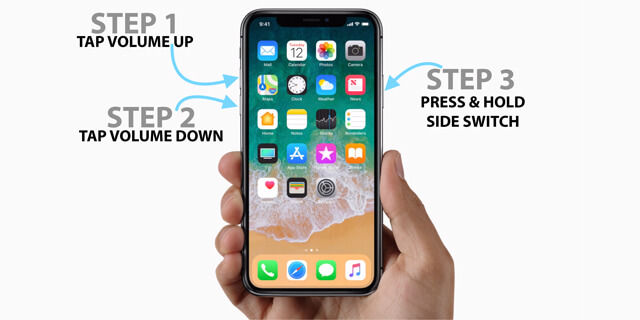
Dica nº 2: restaure através da pasta excluída recentemente.
As fotos que foram excluídas nos últimos 30 dias são armazenadas na Pasta Excluídas Recentemente. Você deve procurar essa pasta no seu iPhone e acessá-la. Basta dirigir-se ao seu Fotos app> Álbuns > Excluídos recentemente.
Você tem sorte se vir suas imagens lá. Para recuperá-los, selecione primeiro as fotos desejadas. Toque Recuperar no canto inferior direito da tela. Você verá essas fotos no álbum onde elas foram salvas anteriormente.
Se as 2 dicas não funcionaram para você, é hora de baixar um software de recuperação de fotos do iPhone. Provavelmente, você deseja baixar um gratuitamente. Para sua sorte, temos uma proposta promissora que pode resolver seu problema. Continue lendo para saber mais sobre isso.
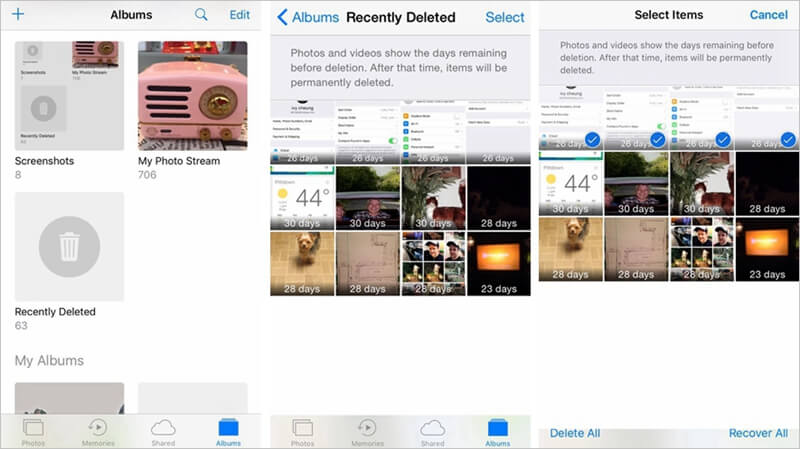
Aqui está uma guia de vídeo para você recuperar fotos do iPhone por meio de um software de download gratuito, então por que não tentar sozinho?
Se você pretende baixar um software gratuito de recuperação de fotos do iPhone, baixe apenas o melhor do mercado. Isso é Recuperação de dados do FoneDog iOS. Você pode aproveitar seus recursos impressionantes com um teste gratuito de 30 dias.
Possui 3 ferramentas de recuperação integradas que oferecem aos usuários três maneiras diferentes de recuperar suas imagens perdidas. Com essas ferramentas, você pode restaurar suas fotos com facilidade. Não importa se você mantém backups ou não. FoneDog permite que você recupere dados em qualquer situação.
O que é ótimo?
O que é ótimo também é que o programa suporta todos os dispositivos iOS. É compatível com o mais recente iPhone 15, iPhone 15 Pro também! Se você já deseja começar, baixe FoneDog iOS Data Recovery em seu computador Mac ou Windows.
Este é o melhor método a ser usado se você não conseguiu manter um backup de suas fotos. E aqui está o versão para download gratuito do FoneDog, você pode baixar e tentar restaurar suas preciosas fotos do iPhone. É fácil de operar.
Download grátis Download grátis
O software precisará escanear seu iPhone para procurar seus arquivos. Bater Iniciar digitalização para prosseguir.

A verificação será interrompida automaticamente assim que estiver concluída. Você verá vários tipos de arquivo na guia esquerda do software. Como seu objetivo é recuperar fotos, abra o Rolo da Câmera, Compartilhamento de Fotos, Biblioteca de Fotos e Fotos App um por um.
Revise seu conteúdo com o recurso de visualização do software. Você verá as fotos existentes e excluídas em uma janela. Marque os itens que você deseja recuperar.
Feito isso, basta clicar no Recuperar botão no canto inferior direito da janela.

Execute as etapas a seguir se você criou um backup dos arquivos do seu iPhone usando o iTunes.
Você também pode gostar:
Como podemos mover fotos do iPhone do iPhone para o PC
Nas ferramentas disponíveis, selecione Recupere do arquivo de backup do iTunes. O software procurará os arquivos de backup do iTunes disponíveis no seu computador. Selecione uma das opções e clique em Iniciar digitalização.
Observe que o software fornecerá detalhes como o nome do dispositivo e a data do último backup. Isso o ajudará a decidir qual arquivo de backup selecionar.

Quando a verificação terminar, você verá uma lista de tipos de arquivo. Você só precisará dar uma olhada nestas categorias: Camera Roll, Photo Stream, Photo Library e App Photos.
O lado direito da interface mostrará as fotos dentro dessas categorias. Marque aqueles que você deseja restaurar.
Quando terminar, clique Recuperar. Isso fará com que o software baixe as imagens para o seu computador.

Se você sincronizou as imagens do seu iPhone com o iCloud, use esta ferramenta.
As pessoas também lêem:
Como corrigir e restaurar notas do iCloud não sincronizadas
Download grátis Download grátis
Ao executar o software, você verá 3 ferramentas de recuperação. Selecionar Recuperar do arquivo de backup do iCloud.
Você será solicitado a fazer login na sua conta do iCloud. Para fazer isso, digite seu ID Apple e senha.

Uma vez logado, você verá uma lista de arquivos de backup salvos em seu iCloud. Selecione aquela que você acredita ter suas fotos excluídas.
Você pode consultar o nome do backup indicado e a data do último backup. Depois de decidir sobre um arquivo de backup para verificar, pressione o botão Baixar botão na mesma linha.
Uma pequena janela aparecerá, contendo uma lista de tipos de arquivos. Como você pretende restaurar suas fotos do iPhone, marque Rolo da Câmera, Compartilhamento de Fotos, Biblioteca de Fotos e Fotos do Aplicativo.
Limitar suas escolhas tornará o processo de digitalização mais rápido. Clique Next. O software começará a extrair arquivos do arquivo de backup.

Quando a verificação terminar, o software mostrará todos os arquivos nos tipos de dados escolhidos.
Dê uma olhada nelas e marque a caixa ao lado das fotos que você deseja manter. Assim que terminar, clique Recuperar para concluir a recuperação de fotos do iPhone.

Dizem que as melhores coisas da vida são de graça. Isso não pode ser mais verdadeiro do que no caso do FoneDog iOS Data Recovery. Este software de recuperação de fotos do iPhone apresenta uma maneira eficaz e segura de recuperar suas imagens valiosas.
Seus arquivos existentes permanecem protegidos durante todo o processo. Nosso software é livre de malware e vírus, portanto, não há absolutamente nada com que se preocupar. Obtenha sua avaliação gratuita de 30 dias agora e descubra por que milhões de usuários confiam em nós.
Deixe um comentário
0 Comentário
iOS Recuperação de Dados
3 Métodos para recuperar seus dados apagados do iPhone ou iPad.
Download grátis Download grátisArtigos Quentes
/
INTERESSANTEMAÇANTE
/
SIMPLESDIFÍCIL
Obrigada! Aqui estão suas escolhas:
Excelente
Classificação: 4.7 / 5 (com base em 106 classificações)